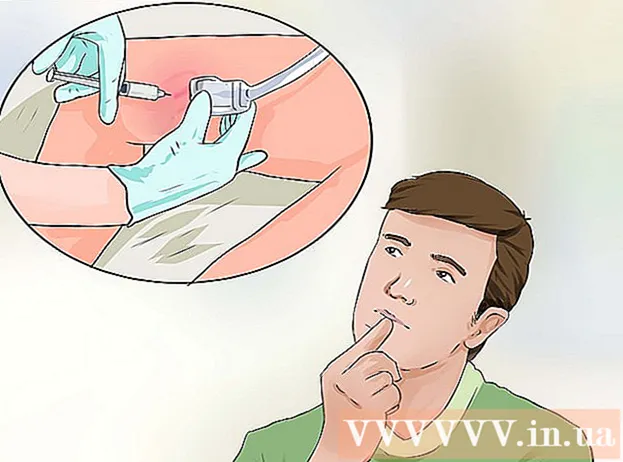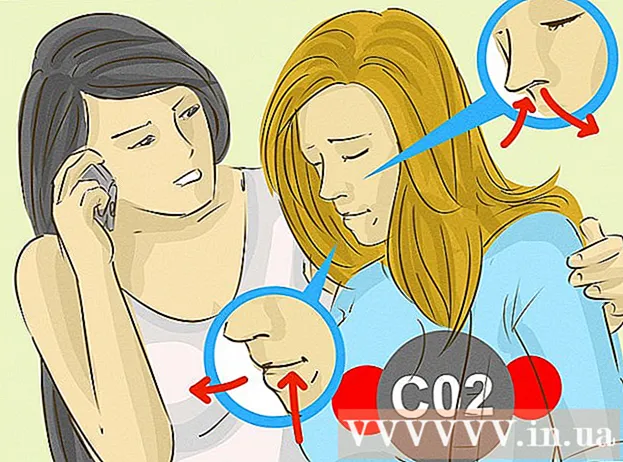Müəllif:
Bobbie Johnson
Yaradılış Tarixi:
8 Aprel 2021
YeniləMə Tarixi:
1 İyul 2024
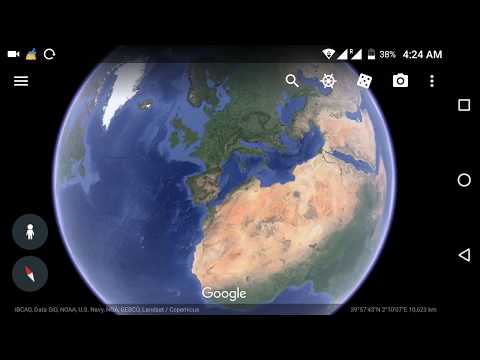
MəZmun
- Addımlar
- Metod 3: Google Earth -ün Kompüterinizə Qurulması
- Metod 2 /3: Brauzer üçün Google Earth Plugin -in quraşdırılması
- Metod 3 /3: Google Earth -ü Mobil Cihaza Qurmaq
Hər kəs, ehtimal ki, dünyanın hər hansı bir yerini böyütmək, görməli yerləri və mənzərəni siçanın bir klikiylə görmək istəyir? Google Earth ilə peyk görüntülərindən istifadə edərək yaradılan bir virtual dünyada gəzə bilərsiniz. Google Earth qurmaq bir neçə dəqiqə çəkir; tətbiqi brauzerinizə yükləyə və ya telefonunuza və ya planşetinizə yükləyib quraşdıra bilərsiniz.
Addımlar
Metod 3: Google Earth -ün Kompüterinizə Qurulması
 1 Kompüterinizin proqramın minimum tələblərinə cavab verdiyini yoxlayın. Google Earth -ün düzgün işləməsi üçün kompüterin minimum texniki xüsusiyyətlərə malik olması, daha hamar bir iş üçün texniki xüsusiyyətlərin bir qədər yüksək olması lazımdır. Müasir kompüterlər bu iş üçün uyğundur. Tətbiqin ən yaxşı işləməsi üçün tələb olunan kompüterinizin sistem xüsusiyyətləri aşağıdakılardır:
1 Kompüterinizin proqramın minimum tələblərinə cavab verdiyini yoxlayın. Google Earth -ün düzgün işləməsi üçün kompüterin minimum texniki xüsusiyyətlərə malik olması, daha hamar bir iş üçün texniki xüsusiyyətlərin bir qədər yüksək olması lazımdır. Müasir kompüterlər bu iş üçün uyğundur. Tətbiqin ən yaxşı işləməsi üçün tələb olunan kompüterinizin sistem xüsusiyyətləri aşağıdakılardır: - Windows:
- Əməliyyat sistemi: Windows 7 və ya 8
- CPU: Pentium 4 2.4GHz +
- RAM: 1GB +
- Sərt diskdə boş yer: 2GB +
- İnternet bağlantısı sürəti: 768 Kbps
- Video kartı: DX9 256MB +
- Ekran: 1280x1024 +, 32 bit
- Mac OS X:
- Əməliyyat sistemi: OS X 10.6.8+
- CPU: iki nüvəli Intel
- RAM: 1GB +
- Sərt diskdə boş yer: 2GB +
- İnternet bağlantısı sürəti: 768 Kbps
- Video kartı: DX9 256MB +
- Ekran: 1280x1024 +, milyonlarla rəng
- Linux:
- Çekirdek 2.6+
- glibc 2.3.5 w / NPTL və ya daha sonra
- x.org R6.7 və ya daha sonra
- RAM: 1GB +
- Sərt diskdə boş yer: 2GB +
- İnternet bağlantısı sürəti: 768 Kbps
- Video kartı: DX9 256MB +
- Ekran: 1280x1024 +, 32 bit
- Google Earth rəsmi olaraq Ubuntu OS tərəfindən dəstəklənir
- Windows:
 2 Google Earth veb saytına daxil olun. Google Earth tətbiqini Google veb saytından pulsuz yükləyə bilərsiniz. Google Earth saytına girdiyiniz zaman "Salam, Yer" mesajı və təsadüfi bir Google Xəritəsi ilə qarşınızdayıq.
2 Google Earth veb saytına daxil olun. Google Earth tətbiqini Google veb saytından pulsuz yükləyə bilərsiniz. Google Earth saytına girdiyiniz zaman "Salam, Yer" mesajı və təsadüfi bir Google Xəritəsi ilə qarşınızdayıq.  3 "Google Earth" bağlantısını vurun. Səhifənin ortasında iki seçim görünəcək: Google Earth və Google Earth Pro. Standart Google Earth tətbiqi hər kəs üçün pulsuzdur. Pro versiyası pulludur, lakin marketoloqlar və iş planlaması üçün daha çox vasitələrdən ibarətdir.
3 "Google Earth" bağlantısını vurun. Səhifənin ortasında iki seçim görünəcək: Google Earth və Google Earth Pro. Standart Google Earth tətbiqi hər kəs üçün pulsuzdur. Pro versiyası pulludur, lakin marketoloqlar və iş planlaması üçün daha çox vasitələrdən ibarətdir.  4 "PC üçün" seçimini vurun. PC üçün Google Earth -ə aparılacaqsınız. Proqramın bu versiyası noutbuklarda da işləyir; "PC üçün" bir proqramın kompüterinizə yükləndiyini bildirir, bir brauzer tətbiqini deyil.
4 "PC üçün" seçimini vurun. PC üçün Google Earth -ə aparılacaqsınız. Proqramın bu versiyası noutbuklarda da işləyir; "PC üçün" bir proqramın kompüterinizə yükləndiyini bildirir, bir brauzer tətbiqini deyil.  5 Google Earth Yüklə düyməsini basın. Düymə Google Earth Masaüstü səhifəsindəki kolajın sağ alt hissəsində yerləşir.
5 Google Earth Yüklə düyməsini basın. Düymə Google Earth Masaüstü səhifəsindəki kolajın sağ alt hissəsində yerləşir.  6 Şərtləri oxuyun və qəbul edin. Yükləməzdən əvvəl Məxfilik Siyasətini oxumalısınız. Tətbiqi yükləmək Xidmət Şərtləri və Məxfilik Siyasəti ilə razılaşdığınız deməkdir.
6 Şərtləri oxuyun və qəbul edin. Yükləməzdən əvvəl Məxfilik Siyasətini oxumalısınız. Tətbiqi yükləmək Xidmət Şərtləri və Məxfilik Siyasəti ilə razılaşdığınız deməkdir.  7 Qəbul et və Yüklə düyməsini vurun. Quraşdırma faylları kompüterinizə endiriləcək. Brauzerinizin parametrlərindən asılı olaraq fayl yükləmələrini təsdiqləməyiniz lazım ola bilər.
7 Qəbul et və Yüklə düyməsini vurun. Quraşdırma faylları kompüterinizə endiriləcək. Brauzerinizin parametrlərindən asılı olaraq fayl yükləmələrini təsdiqləməyiniz lazım ola bilər. - Əməliyyat sisteminiz üçün düzgün quraşdırma faylları endiriləcək.

- Əməliyyat sisteminiz üçün düzgün quraşdırma faylları endiriləcək.
 8 Google Earth quraşdırın. Quraşdırma faylları yükləndikdən sonra proqramı quraşdırın.
8 Google Earth quraşdırın. Quraşdırma faylları yükləndikdən sonra proqramı quraşdırın. - Windows - Quraşdırma faylını iki dəfə vurun. Proqram, bəzi lazımlı faylları yükləmək üçün Google Earth serverinə qoşulacaq. Bundan sonra tətbiqin quraşdırılması və proqramın işə salınması başlayacaq. Başqa bir şey etmək lazım deyil.
- Makintoş - Kompüterinizə yüklənmiş .dmg faylına iki dəfə vurun. Bu, Google Earth tətbiqini ehtiva edən bir qovluq açacaq. Tətbiq simgesini Proqramlar qovluğuna sürükləyin. İndi Google Earth tətbiqetmələr qovluğundan başlaya bilərsiniz.
- Ubuntu Linux - Ctrl + Alt + T terminalını açın, yazın sudo apt-get lsb-core quraşdırın, Enter düyməsini basın. Lsb paketini qurduqdan sonra .deb faylını iki dəfə vurun. Tətbiq quraşdırılacaq və onu Proqramlar → İnternetdə tapa bilərsiniz.
 9 Google Earth istifadə etməyə başlayın
9 Google Earth istifadə etməyə başlayın - Saxlanan xəritələrinizi və yerlərinizi görmək üçün Google hesabınıza daxil ola bilərsiniz.
Metod 2 /3: Brauzer üçün Google Earth Plugin -in quraşdırılması
 1 Uyğunluğu yoxlayın. Veb səhifələrdə Google Earth-dən istifadə etməyə və Google Maps-də Earth-ə baxmağa imkan verən bir brauzer plagini yükləyə bilərsiniz. Kompüteriniz əvvəlki bölmədə göstərilən tələblərə cavab verməli və brauzeriniz aşağıdakı və ya daha yüksək versiyalara cavab verməlidir:
1 Uyğunluğu yoxlayın. Veb səhifələrdə Google Earth-dən istifadə etməyə və Google Maps-də Earth-ə baxmağa imkan verən bir brauzer plagini yükləyə bilərsiniz. Kompüteriniz əvvəlki bölmədə göstərilən tələblərə cavab verməli və brauzeriniz aşağıdakı və ya daha yüksək versiyalara cavab verməlidir: - Chrome 5.0+
- Internet Explorer 7+
- Firefox 2.0+ (3.0+ OS X)
- Safari 3.1+ (OS X)
 2 Google Earth veb saytına daxil olun. Plugini google saytından yükləyə bilərsiniz. Google Earth saytına girdiyiniz zaman "Salam, Yer" mesajı və təsadüfi bir Google Xəritəsi ilə qarşınızdayıq.
2 Google Earth veb saytına daxil olun. Plugini google saytından yükləyə bilərsiniz. Google Earth saytına girdiyiniz zaman "Salam, Yer" mesajı və təsadüfi bir Google Xəritəsi ilə qarşınızdayıq.  3 "Google Earth" bağlantısını vurun. Səhifənin ortasında iki seçim görünəcək: Google Earth və Google Earth Pro. Google Earth plagini hər kəs üçün pulsuzdur.
3 "Google Earth" bağlantısını vurun. Səhifənin ortasında iki seçim görünəcək: Google Earth və Google Earth Pro. Google Earth plagini hər kəs üçün pulsuzdur.  4 "Veb versiyası" seçimini vurun. Google Earth plagin səhifəsi yüklənəcək. Google, plaginin avtomatik quraşdırılmasını təklif edəcək. Brauzerinizin parametrlərindən asılı olaraq quraşdırmanı təsdiqləməlisiniz.
4 "Veb versiyası" seçimini vurun. Google Earth plagin səhifəsi yüklənəcək. Google, plaginin avtomatik quraşdırılmasını təklif edəcək. Brauzerinizin parametrlərindən asılı olaraq quraşdırmanı təsdiqləməlisiniz. - Firefox istifadəçiləri brauzer işləyərkən plagini quraşdıra bilməyəcəklər. Bu o deməkdir ki, fərqli bir brauzerdən istifadə edərək plagini quraşdırmalısınız. Plugin bütün brauzerlər üçün universaldır.
 5 Plugini sınayın. Plugin quraşdırıldıqdan sonra F5 səhifəsini yeniləyin.Səhifənin ortasında bir Google Earth kürəsi görəcəksiniz.
5 Plugini sınayın. Plugin quraşdırıldıqdan sonra F5 səhifəsini yeniləyin.Səhifənin ortasında bir Google Earth kürəsi görəcəksiniz. - Pluginin uğurla qurulduğu barədə dünyanın altında bir mesaj görə bilərsiniz.
Metod 3 /3: Google Earth -ü Mobil Cihaza Qurmaq
 1 Cihazınız üçün tətbiq mağazasını açın. Google Earth Android və iOS cihazları üçün mövcuddur. Proqramı telefonlarda və planşetlərdə istifadə edə bilərsiniz.
1 Cihazınız üçün tətbiq mağazasını açın. Google Earth Android və iOS cihazları üçün mövcuddur. Proqramı telefonlarda və planşetlərdə istifadə edə bilərsiniz. - Tətbiqə bağlantıları Google Earth saytında tapa bilərsiniz, "Mobil üçün" seçimini və cihazınıza uyğun olan linki seçin.
 2 Google Earth tətbiqini axtarın. Google Inc -dən pulsuz və lisenziyalı proqramı yüklədiyinizə əmin olun.
2 Google Earth tətbiqini axtarın. Google Inc -dən pulsuz və lisenziyalı proqramı yüklədiyinizə əmin olun.  3 Tətbiqi quraşdırın. Android cihazlarında proqramı yükləməyə başlamaq üçün "Quraşdır" düyməsini basın. İOS cihazlarında Pulsuz düyməsini və sonra Quraşdır düyməsini basın. Hesabınızın şifrəsini daxil etməyiniz lazım ola bilər.
3 Tətbiqi quraşdırın. Android cihazlarında proqramı yükləməyə başlamaq üçün "Quraşdır" düyməsini basın. İOS cihazlarında Pulsuz düyməsini və sonra Quraşdır düyməsini basın. Hesabınızın şifrəsini daxil etməyiniz lazım ola bilər. - Tətbiqi Wi-Fi bağlantısı ilə yükləyə bilərsiniz.
 4 Tətbiqi açın. Tətbiq quraşdırıldıqdan sonra Əsas ekranda və ya tətbiqlər siyahısında görünməlidir. Başlatmaq üçün tətbiq simgesini vurun. Tətbiqi öyrənmək və tətbiqdən istifadə etmək üçün bir az təlim keçməyiniz məsləhətdir.
4 Tətbiqi açın. Tətbiq quraşdırıldıqdan sonra Əsas ekranda və ya tətbiqlər siyahısında görünməlidir. Başlatmaq üçün tətbiq simgesini vurun. Tətbiqi öyrənmək və tətbiqdən istifadə etmək üçün bir az təlim keçməyiniz məsləhətdir. - Varsayılan olaraq, Google Earth, GPS və Wi-Fi bağlantıları vasitəsilə mövqeyinizə əsaslanaraq baxış nöqtəsini təyin edir.